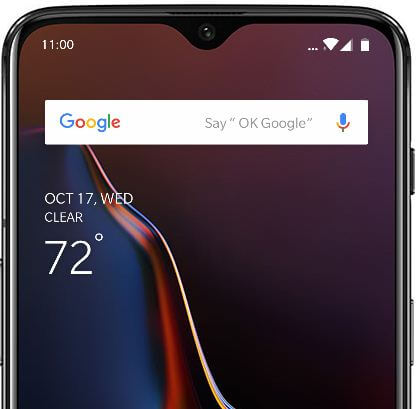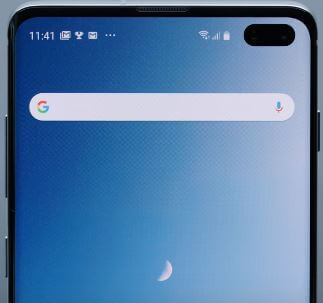गैलेक्सी S8 होम स्क्रीन को कैसे कस्टमाइज़ करें
सैमसंग गैलेक्सी S8 पर होम स्क्रीन और नेविगेशन बार को अनुकूलित करें और आकाशगंगा S8 प्लस उपकरण। आप आकाशगंगा S8 पर थीम और वॉलपेपर बदल सकते हैं। भी होम स्क्रीन पैनल जोड़ें, होम स्क्रीन पर ऐप और विगेट्स जोड़ें, स्क्रीन जीआरआईडी बदलें, सामग्री छिपाएं और अधिक। आकाशगंगा S8 पर सामग्री दिखाने या छिपाने के लिए, हमेशा प्रदर्शन पर अनुकूलित करें ताकि आप अपनी लॉक स्क्रीन पर दिखाई जाने वाली सामग्री को सेट कर सकें। आकाशगंगा S8 होम स्क्रीन को अनुकूलित करना सरल है।
अपने सैमसंग गैलेक्सी एस 8 और गैलेक्सी एस 8 प्लस डिवाइस होम स्क्रीन में, आप देख सकते हैं वॉलपेपर और विषयों, विजेट और घर स्क्रीन सेटिंग्स विकल्प। अपने गैलेक्सी एस 8 फोन पर मानक मोड या आसान मोड का भी उपयोग करें। गैलेक्सी S8 होम स्क्रीन को कस्टमाइज़ करने के लिए नीचे दिए गए स्टेप्स स्टेप गाइड्स का पालन करें।
संबंधित गैलेक्सी एस 8 और गैलेक्सी एस 8 प्लस टिप्स:
सैमसंग गैलेक्सी S8 पर होम स्क्रीन लॉन्चर कैसे बदलें
सैमसंग गैलेक्सी S8 कैमरा पर आवाज नियंत्रण सक्षम करें
गैलेक्सी S8 होम स्क्रीन को कैसे कस्टमाइज़ करें
आइए आकाशगंगा S8 और आकाशगंगा S8 प्लस होम स्क्रीन को अनुकूलित करने के तरीके के बारे में एक के बाद एक सीखें.
1सेंट ट्रिक: सैमसंग गैलेक्सी एस 8 और गैलेक्सी एस 8 प्लस पर वॉलपेपर और थीम कैसे बदलें
चरण 1: किसी भी खाली स्थान का चयन करें और रखें होम स्क्रीन पर
आप अपने डिवाइस पर स्क्रीन के नीचे देख सकते हैं।

चरण 2: नल टोटी "वॉलपेपर और विषयों"
पहली बार आपको एक्सेस करने की अनुमति देने की आवश्यकता हैयह। अगला चरण टैप करने की अनुमति दें। आप स्क्रीन के ऊपर से मेरे वॉलपेपर विकल्प देख सकते हैं। स्थापित वॉलपेपर देखने के लिए सभी को टैप करें। और अधिक वॉलपेपर देखने और डाउनलोड करने के लिए अधिक टैप करें।

चरण 3: अपने पसंदीदा वॉलपेपर का चयन करें और आकाशगंगा S8 और आकाशगंगा S8 प्लस पर वॉलपेपर के रूप में सेट करें।
लाइव वॉलपेपर बैटरी की खपत को तेज कर सकता है।
चरण 4: अपने पसंदीदा विषय का चयन करें और आकाशगंगा S8 और आकाशगंगा S8 प्लस पर थीम सेट करें
सैमसंग गैलेक्सी एस 8 और गैलेक्सी एस 8 प्लस पर डिफ़ॉल्ट होम स्क्रीन पैनल कैसे सेट करें
चरण 1: होम स्क्रीन पर किसी भी खाली स्थान का चयन करें और रखें
चरण 2: नल टोटी "होम आइकन“स्क्रीन के शीर्ष मध्य से
अभी पैनल का चयन करें और उसे स्थानांतरित और जारी करना चाहते हैं। आप इस सेटिंग में पैनल us को जोड़ या हटा सकते हैं।
गैलेक्सी S8 और गैलेक्सी S8 प्लस पर स्क्रीन ग्रिड कैसे बदलें:
आकाशगंगा S8 पर होम स्क्रीन ग्रिड को अनुकूलित करने के लिए, आप कर सकते हैं उन आइकन की संख्या समायोजित करें जो आपके होम स्क्रीन पर प्रदर्शित हो सकते हैं.
चरण 1: होम स्क्रीन पर किसी भी खाली स्थान का चयन करें और रखें
चरण 2: चुनते हैं "होम स्क्रीन सेटिंग्स"
इस गैलेक्सी S8 और गैलेक्सी S8 प्लस में होम स्क्रीन सेटिंग्स शामिल हैं होम स्क्रीन लेआउट, होम स्क्रीन ग्रिड, एप्स स्क्रीन ग्रिड, एप्स बटन, हाईड एप्स और हेलो बिक्सी सेटिंग्स सैमसंग गैलेक्सी S8 फोन पर। आप इस सेटिंग का उपयोग करके किसी भी समय गैलेक्सी S8 होम स्क्रीन को कस्टमाइज़ कर सकते हैं।
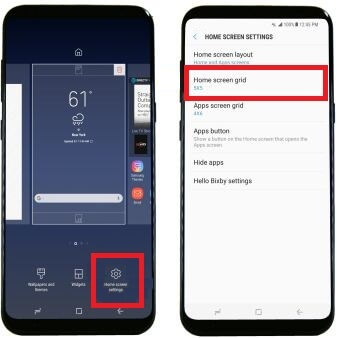
चरण 3: नल टोटी "होम स्क्रीन ग्रिड"
चरण 4: लेआउट सेट करें और टैप करें लागू आकाशगंगा S8 पर स्क्रीन ग्रिड बदलने के लिए
सैमसंग गैलेक्सी एस 8 और गैलेक्सी एस 8 प्लस पर होम स्क्रीन पर ऐप कैसे जोड़ें
चरण 1: एप्लिकेशन सूची खोलें
चरण 2: एप्लिकेशन का चयन करें और दबाए रखें होम स्क्रीन जोड़ना चाहते हैं
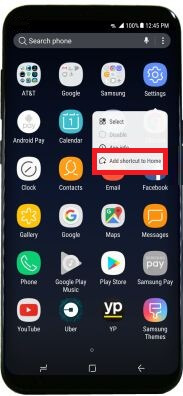
चरण 3: नल टोटी "घर में शॉर्टकट जोड़ें"
कैसे आकाशगंगा S8 और आकाशगंगा S8 प्लस पर फ़ोल्डर बनाने के लिए
चरण 1: एप्लिकेशन का चयन करें और दबाए रखें
चरण 2: किसी अन्य ऐप पर ऐप को ड्रैग और होल्ड करें और रिलीज़ ऐप
बस इतना ही। ऊपर दिए गए सैमसंग गैलेक्सी S8 और गैलेक्सी S8 प्लस की सभी होम स्क्रीन सेटिंग्स।
हमें बताएं कि आपको यह ट्यूटोरियल कैसा लगाअनुकूलित गैलेक्सी S8 होम स्क्रीन। नीचे दिए गए कमेंट बॉक्स में हमें आकाशगंगा S8 और गैलेक्सी S8 प्लस होम स्क्रीन अनुकूलन से संबंधित अपने विचार बताएं। इस लेख को अपने दोस्तों के साथ साझा करने के लिए स्वतंत्र महसूस करें।